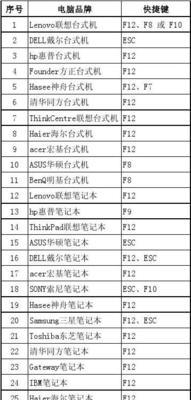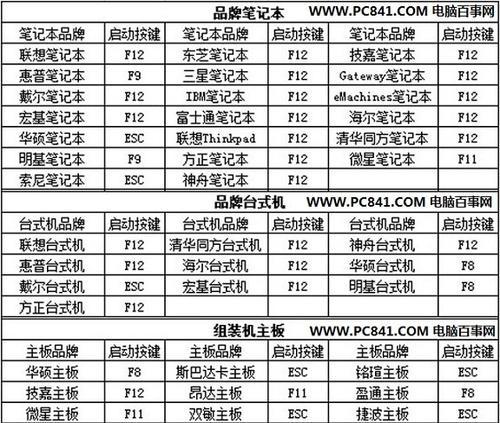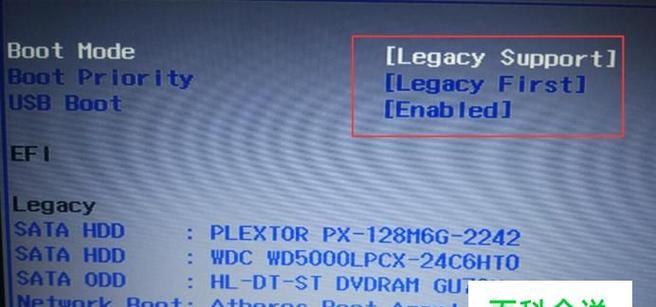在使用电脑的过程中,我们经常会遇到开机速度慢的问题。有时候是因为开机启动项过多,导致系统启动变得缓慢。本文将教你如何修改电脑的开机启动项,从而提高开机速度和系统的响应速度。
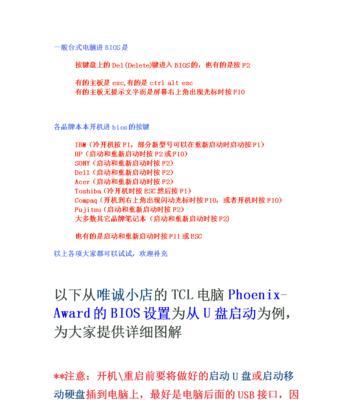
1.什么是开机启动项?
开机启动项是指在系统启动时自动加载的程序或服务,包括系统自带的和第三方软件安装后自动添加的。
2.为什么要修改开机启动项?
过多的开机启动项会占用系统资源,导致开机速度变慢,同时也会影响系统的响应速度。
3.如何查看当前的开机启动项?
打开任务管理器,切换到“启动”标签页,可以看到当前的开机启动项列表。
4.如何判断哪些程序可以禁止启动?
首先需要判断这个程序是否是必须在开机时自动运行的,比如杀毒软件等必要的系统服务。
5.如何禁止启动项的自动运行?
右键点击任务管理器中的某个启动项,选择“禁用”即可。
6.如何添加开机启动项?
有些程序或服务需要在开机时自动运行,可以将其快捷方式或者命令添加到系统的启动文件夹或注册表中。
7.如何找到系统的启动文件夹?
在运行框中输入“shell:startup”,即可打开系统的启动文件夹。
8.如何修改注册表来添加开机启动项?
打开注册表编辑器,找到“HKEY_CURRENT_USER\Software\Microsoft\Windows\CurrentVersion\Run”或“HKEY_LOCAL_MACHINE\SOFTWARE\Microsoft\Windows\CurrentVersion\Run”节点,在右侧新建字符串值,设置名称和值即可。
9.如何通过第三方工具来管理开机启动项?
除了系统自带的任务管理器外,还可以使用一些第三方工具,如CCleaner、Autoruns等来管理开机启动项。
10.如何恢复误删的开机启动项?
如果不小心删除了某个开机启动项,可以通过重新安装该程序或服务来恢复。
11.如何测试修改后的开机启动项是否生效?
重启电脑,观察系统的启动速度和响应速度是否有改善。
12.如何定期维护开机启动项?
随着时间推移,可能会安装和卸载各种软件,需要定期检查和清理开机启动项。
13.如何避免误删除系统必需的开机启动项?
在进行修改之前,一定要仔细判断是否是必要的开机启动项,避免误删除系统必需的服务。
14.如何避免过多的开机启动项?
在安装软件时,可以选择不要将其添加到开机启动项,或者手动禁用不需要的开机启动项。
15.
通过了解开机启动项的作用和修改方法,我们可以提高电脑的开机速度和系统的响应速度。定期维护开机启动项,避免过多的启动项对系统性能的影响,将帮助我们更好地使用电脑。
如何修改电脑开机启动项
每当我们启动电脑时,系统默认会加载一系列开机启动项,这些启动项对于电脑的运行速度和性能有着重要的影响。然而,并不是所有的开机启动项都是必需的,有些甚至可能会拖慢电脑的启动速度。对于一些用户来说,自定义开机启动项变得至关重要。本文将详细介绍如何修改电脑开机启动项,让您的电脑开机更高效。
一:了解开机启动项的作用及影响(开机启动项)
开机启动项是指在电脑启动时自动加载的程序或服务,它们会在操作系统加载完成之前开始运行。这些启动项可以是一些必需的系统进程,也可以是第三方应用程序或服务。合理地管理开机启动项可以提升电脑的启动速度,同时减少占用系统资源的程序和服务。
二:打开任务管理器,查看当前的开机启动项(打开任务管理器)
在Windows操作系统中,打开任务管理器可以帮助我们查看当前的开机启动项。按下Ctrl+Shift+Esc组合键可以快速打开任务管理器,然后切换到“启动”选项卡即可看到当前启用的开机启动项列表。
三:识别哪些开机启动项是必需的(识别必需的开机启动项)
并不是所有的开机启动项都是必需的,有些可能是无关紧要的程序或服务。识别哪些开机启动项是必需的可以帮助我们删除或禁用一些不必要的启动项,从而提升电脑的启动速度。
四:禁用不必要的开机启动项(禁用不必要的启动项)
对于一些不必要的开机启动项,我们可以通过简单的操作禁用它们。在任务管理器的“启动”选项卡中,找到不需要启动的项目,右键点击选择“禁用”,这样该项目就会在下次启动时被禁用。
五:删除无效的开机启动项(删除无效的启动项)
有时,我们可能会发现一些已经被卸载或删除了的程序仍然出现在开机启动项中,这些无效的启动项对电脑没有任何帮助,反而会浪费系统资源。我们可以通过注册表编辑器或第三方软件来删除这些无效的开机启动项。
六:添加需要的开机启动项(添加启动项)
有些用户可能希望一些常用的应用程序在电脑启动时自动运行,以方便快捷。我们可以通过简单的设置将这些应用程序添加到开机启动项中。方法通常包括在应用程序设置中找到“开机启动”选项,并将其勾选或添加到启动文件夹中。
七:使用系统优化工具管理开机启动项(使用系统优化工具)
除了通过任务管理器进行管理外,还可以使用一些系统优化工具来管理开机启动项。这些工具通常提供更多的功能和选项,可以帮助用户更方便地添加、禁用或删除开机启动项。
八:注意不要禁用系统必需的开机启动项(注意禁用项)
在禁用或删除开机启动项时,我们需要小心不要禁用系统必需的启动项。这些启动项通常与系统安全性或关键功能相关,禁用它们可能会导致电脑无法正常运行。
九:定期检查和管理开机启动项(定期检查)
为了保持电脑的高效运行,我们应该定期检查和管理开机启动项。随着时间的推移,我们可能会安装或卸载一些应用程序,这些变动可能会影响到开机启动项的需求。
十:了解开机启动项对电脑性能的影响(性能影响)
开机启动项的数量和质量都会对电脑的性能产生影响。过多或无关紧要的启动项会占用系统资源,导致启动速度变慢,甚至降低整体性能。
十一:平衡开机启动项和自启动应用程序的需求(平衡需求)
在管理开机启动项时,我们需要平衡自启动应用程序的需求。一些常用的应用程序可能需要在电脑启动时自动运行,以便我们能够快速使用它们。在添加或禁用开机启动项时,需要考虑到自己的使用习惯和需求。
十二:利用任务管理器监控开机启动项的影响(监控影响)
任务管理器不仅可以查看开机启动项,还可以帮助我们监控它们对电脑性能的影响。通过观察启动时的CPU、内存和磁盘使用情况,我们可以判断哪些启动项可能需要优化或禁用。
十三:使用第三方软件简化管理过程(第三方软件)
对于不熟悉系统设置的用户来说,使用第三方软件可以简化管理开机启动项的过程。这些软件通常提供可视化界面和自动管理功能,使用户能够更轻松地进行操作。
十四:备份和恢复开机启动项的设置(备份和恢复)
在进行开机启动项的添加、禁用或删除操作之前,我们应该先备份当前的设置。这样,如果意外地出现问题,我们可以方便地恢复到之前的状态,避免对电脑造成不必要的损害。
十五:优化开机启动项提升电脑性能()
通过了解开机启动项的作用、识别必需的项目、禁用无关紧要的项、添加需要的应用程序,并定期检查和管理开机启动项,我们可以优化电脑的启动速度和性能。合理地管理开机启动项可以使电脑开机更高效,提升我们的使用体验。